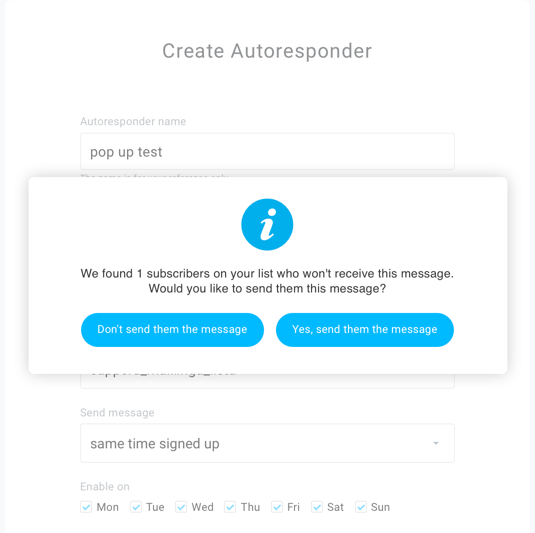Como posso acrescentar outra mensagem a um ciclo de autorresposta já existente? Vídeo
Pode já ter um ciclo de autorresponder já existente, e decidir que deseja acrescentar-lhe uma nova mensagem. Pode fazê-lo criando uma nova mensagem do autorresponder. Repita o processo sempre que quiser expandir o seu ciclo com novas mensagens, para criar uma sequência contínua. Explicamos o processo em pormenor abaixo..
- Va para Menu>> Autorrespostas.
- Clique em Criar autorresposta.
- Dê um nome interno à sua mensagem.
- Escolher a lista ligada ao autorresponder. Esta é a lista que os seus contactos subscrevem. Se planeia criar mais do que um autorresponder num ciclo, certifique-se de seleccionar a mesma lista para todos eles.

- Atribue o autorresponder a um dia específico de um ciclo. Ter em mente que o dia 0 é o dia da subscrição, com o dia 1, dia 2 etc. a seguir a intervalos de 24 horas. Por exemplo, se a sua primeira mensagem estiver agendada para o dia 0 e quiser que a nova mensagem saia no dia seguinte, escreva “1”.

- Seleccione se pretende enviar a mensagem na mesma hora, com um atraso de, ou exactamente a uma hora específica.
- Escolha os dias da semana em que gostaria que a mensagem fosse transmitida.
- Seleccionar o endereço “De” origem e de “Responder-Para“.
- Adicione a linha de assunto da sua mensagem.
- Em seguida, clique em Projetar mensagem para definir a aparência de sua mensagem. Para obter mais informações sobre como usar o novo editor, visite esta seção.
- Escolha se deseja enviar a mensagem como fonte para o Google Analytics.
- Quando terminar, clique no botão Salvar a mensagem se não quiser ativá-lo ainda. Clique em Salvar e publicar se quiser que comece a funcionar imediatamente.
Editor Legacy
1. Va para Menu>>Autorresposta.
2. Clique em Criar autorresposta para acessar o editor de resposta automática, da mesma forma que você criaria um novo autorresposta.
3. Digite o nome da mensagem. Dentro do calendário, digite o dia do ciclo em que deseja que esta mensagem em particular seja transmitida. Lembre-se de que o dia 0 é o dia da assinatura, com o dia 1, o dia 2 etc. seguindo em intervalos de 24 horas. Por exemplo, se sua primeira mensagem está programada para o dia 0 e você deseja que a nova mensagem seja enviada no dia seguinte, digite “1” no calendário.
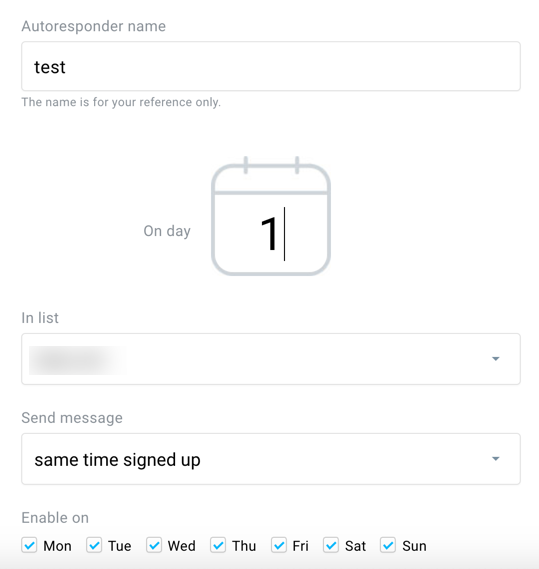
4. Selecione a lista para esta mensagem de resposta automática. Certifique-se de usar a mesma lista em que sua primeira mensagem já está. Se a primeira mensagem for enviada para os contatos da lista A, escolha a lista A também para as novas mensagens. Isso permite que as mensagens saiam em um ciclo, uma após a outra.
5. Selecione quando enviar a mensagem:
– Mesmo tempo inscrito envia respostas automáticas baseadas em tempo assim que seu contato é adicionado à sua lista. A segunda mensagem é enviada em uma hora correspondente ao horário em que seu contato se inscreveu. Se o seu contato se cadastrou às 13h, por exemplo, receberá sua mensagem do dia 1 no dia seguinte, também às 13h.
– Com um atraso de envia a mensagem com um atraso que você especifica, de 1 a 23 horas.
– Exatamente em um horário específico. ļ Viagem no Tempo se quiser que seja entregue no horário local de seus assinantes.
6. Selecione uma mensagem existente para usar ou crie uma nova.
7.Quando terminar, clique no botão Salvar a mensagem se não quiser ativá-lo ainda. Clique em Salvar e publicar se quiser que comece a funcionar imediatamente.
Envio da nova mensagem aos contatos que passaram no ciclo.
É possível agendar uma nova mensagem de resposta automática em um dia do ciclo em que alguns de seus contatos já passaram. Nesses casos, uma mensagem pop-up o informará sobre essa situação. Dá a você a opção de enviar uma mensagem para esses contatos imediatamente. Escolher a opção Não enviar mensagem ainda ativa a mensagem no ciclo, mas os contatos que estão à frente não a receberão. Aqueles que não alcançaram o dia em que você programou sua nova mensagem, irão recebê-la quando chegarem a esta fase do ciclo.
Por exemplo, suponha que você esteja adicionando uma mensagem no dia 5 a uma lista com 10 assinantes. 5 deles são no dia 0, 3 deles são no dia 6 e 2 são no dia 8 (porque eles se inscreveram antes). Quando você publica esta nova mensagem no dia 5, nosso sistema exibe uma notificação de que 5 contatos – aqueles nos dias 6 e 8 – estão à frente desta mensagem no ciclo. Os contatos do dia 0 não são mencionados, porque chegarão a esse dia do ciclo naturalmente em 5 dias. Você pode escolher se deseja enviar a nova mensagem para os 5 contatos que não receberiam de outra forma..